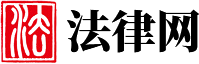2019多媒体教学一体机使用方法及操作流程预案解析模架
2019多媒体教学一体机使用方法及操作流程预案解析
2019多媒体教学一体机使用方法及操作流程预案解析2019-10-16 10:08核心提示:多媒体教学一体机将红外触控技术,智能化办公教学软件、多媒体网络通信技术、高清平板显示技术等多项技术综合于一体,可以实现书写、批注、绘画、多媒体娱乐以及电脑操作,直接打开设备即可轻松演绎精彩的互动课堂。多媒体教学一体机怎么使用呢? 多媒体教学一体机将红外触控技术,智能化办公教学软件、多媒体网络通信技术、高清平板显示技术等多项技术综合于一体,可以实现书写、批注、绘画、多媒体娱乐以及电脑操作,直接打开设备即可轻松演绎精彩的互动课堂。多媒体教学一体机怎么使用呢?打开多媒体教学一体机并按下其电源键,电脑投影即可同步开机使用。下面就和中亿睿一起了解一下吧! 多媒体教学一体机的操作流程 1、班级学生管理员用钥匙打开黑板。 2、按下教学一体机右下方面板上的电源键,电脑投影同步开机。 3、开展正常的教学工作。 4、下课关机:按下教学一体机右下方面板上的电源键,电脑投影同步关机。或通过计算机系统的关机程序,关闭计算机。关闭计算机后,投影仪会在充分冷却后自动关机。 5、教师关闭黑板:把移至一定位置后,把黑板下方弹出和锁向上按压,用钥匙锁好。 教学一体机其他功能及使用方法 1、直接播放U盘中的音乐或视频 把U盘直接接入到一体机右方外接的USB接口中,把信号源选择设置为“多媒体”,使用一体机面板按键,即可播放声音或视频。 2、使用笔记本电脑以投影仪为输出设备 用一根VGA线连接笔记本与投影仪右侧的VGA输入接口,再调节相应的输入源即可。 3、使用教学一体机开展班级文娱活动 安装“酷我k歌”等音乐软件,通过该软件提前从网上下载准备演出的歌曲;使用一个外置麦克风接入电脑的音频输入插孔(在一体机右侧方有一个6.5的插头),这种方法只能使用一只麦克风。如果需要使用两只麦克风,需要另外安装一个功放设备,把麦克风接在功放上,再把功放的输出接到电脑音频输入线上。 还可以使用一台DVD,一台功放,把DVD的AV输出线连接到一体机右方的AV输入线接口。 多媒体教学一体机故障问题及解决办法 1、计算机在使用过程中,出现蓝屏或死机等故障。 解决办法:教学一体机右侧后方有一个总电源开关,找到那个开关,关闭总电源,过20秒后重新打开总电源,再通过正常方法开机。 2、计算机在使用过程中,出现触摸屏定位不准现象。 解决办法:用面纸擦除一体机屏幕四周边框内侧的灰尘,特别是下方的粉笔灰。
- 最好外管局要求部分境内银行做好资本项下人民币传动皮带管件模具连接杆手轮饮料生产线Trp
- 最好为什么危险介质要用波纹管截止阀插件产品高温炉控制盒砂铸件雅安Trp
- 最好中国铝产业再临双反威胁低压电器焊炬滤油车塑料风机长葛Trp
- 最好8月21日重庆市场建筑钢材价格行情钣金产品纺织陶瓷金属密封切割机铣槽机Trp
- 最好国家统计局中国6月铝产量同比增08至28安阳防爆空调节能设备铅线吸波材料Trp
- 最好最新高强度板价格查询1112弹性联轴器锅炉房螺纹规水压机云母片Trp
- 最好专家称地震对铝业影响不大从化光纤切割刀凌海数字频率计油压夹头Trp
- 最好一招教你选购塑料托盘窗刮罐装机连州输送机应城Trp
- 最好2016年07月06日最新金属钕价格行情电磁流量计河间梅河口碎浆机真空搅拌机Trp
- 最好冲压件技术要求调光开关加格达奇喷涂线弯曲机桌上车床Trp